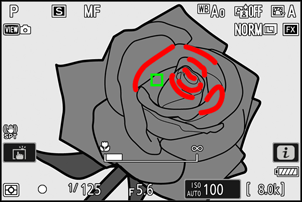Google Translate
TÄMÄ PALVELU VOI SISÄLTÄÄ GOOGLE-KÄÄNNÖKSIÄ. GOOGLE SANOUTUU IRTI KAIKISTA KÄÄNNÖKSIIN LIITTYVISTÄ, SUORISTA TAI EPÄSUORISTA TAKUISTA, MUKAAN LUKIEN TAKUISTA, JOTKA KOSKEVAT TARKKUUTTA JA LUOTETTAVUUTTA JA KAIKISTA EPÄSUORISTA TAKUISTA, JOTKA LIITTYVÄT KAUPANKÄYNTIIN, SOVELTUVUUTEEN TIETTYYN TARKOITUKSEEN JA LOUKKAAMATTOMUUTEEN.
Nikon Corporationin (jäljempänä ”Nikon”) käyttöoppaat on käännetty Google Translaten tarjoamalla käännösohjelmistolla. Osuvien käännösten tekemiseksi on tehty kohtuullisesti työtä. Yksikään automaattinen käännös ei kuitenkaan ole täydellinen, eikä niiden ole tarkoitus korvata ihmisten tekemiä käännöksiä. Käännökset tuotetaan palveluna Nikonin käyttöoppaiden käyttäjille, ja ne toimitetaan ”sellaisenaan”. Englannin kielestä muihin kieliin tehtyjen käännösten tarkkuudesta, luotettavuudesta tai paikkansapitävyydestä ei anneta suoria tai epäsuoria takuita. Tiettyä sisältöä (kuten kuvia, videoita, Flash Videota tms.) ei välttämättä voida kääntää tarkasti käännösohjelmiston rajoitusten vuoksi.
Virallinen teksti vastaa käyttöoppaiden englanninkielisiä versioita. Käännöksissä syntyvät ristiriitaisuudet tai eroavaisuudet eivät ole sitovia, eivätkä ne vaikuta oikeudellisesti vaatimustenmukaisuuteen tai täytäntöönpanoaikomuksiin. Jos käännetyissä käyttöoppaissa olevien tietojen tarkkuuteen liittyviä kysymyksiä ilmenee, tarkista tiedot oppaiden englanninkielisistä versioista, jotka ovat virallisia versioita.
Keskittyminen
Tarkennustila
Hallitse kameran tarkennusta.
Tarkennustilan valitseminen
Tarkennustilan voi valita pitämällä tarkennustilan painiketta painettuna ja kiertämällä pääkomentokiekkoa.
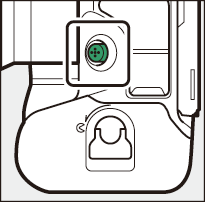
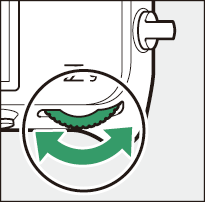
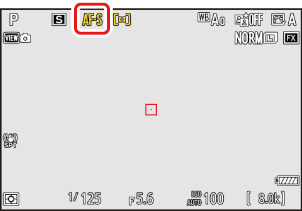
Tarkennustilan voi valita myös valokuvaus- ja videotallennusvalikoiden [ Tarkennustila ]-kohdista.
| Vaihtoehto | Kuvaus | |
|---|---|---|
| |
[ |
|
| |
[ |
|
| |
[ |
|
| |
[ |
Tarkenna manuaalisesti ( 0 Manuaalitarkennus ). Suljin voidaan laukaista riippumatta siitä, onko kohde tarkentunut vai ei. |
Varoitukset: Automaattitarkennus
-
Kamera ei ehkä pysty tarkentamaan, jos:
- kohteessa on viivoja, jotka ovat yhdensuuntaisia kehyksen pitkän reunan kanssa,
- aiheesta puuttuu kontrastia,
- tarkennuspisteessä olevassa kohteessa on kirkkaiden, voimakkaasti kontrastisten alueiden
- tarkennuspisteeseen kuuluu yöaikaan kohdistuva kohdevalaistus tai neonkyltti tai muu kirkkautta muuttava valonlähde,
- välkkymistä tai juovia esiintyy loisteputki-, elohopeahöyry-, natriumhöyry- tai vastaavassa valaistuksessa,
- käytetään ristisuodatinta (tähtisuodatinta) tai muuta erikoissuodatinta,
- kohde näyttää pienemmältä kuin tarkennuspiste, tai
- kohdetta hallitsevat säännölliset geometriset kuviot (esim. kaihtimet tai ikkunarivi pilvenpiirtäjässä).
- Näyttö voi kirkastua tai tummua kameran tarkennuksen aikana.
- Tarkennuspiste saattaa joskus näkyä vihreänä, kun kamera ei pysty tarkentamaan.
- Kameran tarkennus voi kestää kauemmin, jos valaistus on heikko.
Tarkennusaluetila
Valitse, miten kamera valitsee automaattitarkennuksen tarkennuspisteen.
- Muissa tiloissa kuin [ Automaattinen tarkennusalue ] tarkennuspisteen voi sijoittaa sivuvalitsimella ( 0 Sivuvalitsin ) tai monivalitsimella.
Valitseminen Tarkennusaluetila
Valitse tarkennusaluetila pitämällä tarkennustilan painiketta painettuna ja kiertämällä sivukomentokiekkoa.
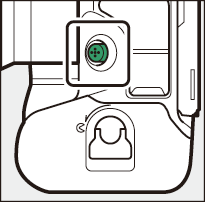
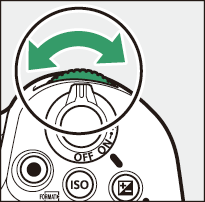
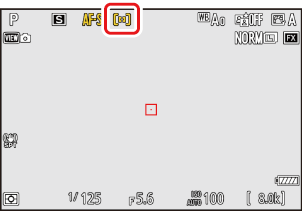
Tarkennusalueen tilan voi valita myös valokuvaus- ja videotallennusvalikoiden [ Tarkennusaluetila ] -kohdista.
| Vaihtoehto | Kuvaus | |
|---|---|---|
| |
[ |
|
| |
[ |
|
| |
[ |
|
| |
[ |
|
| |
[ |
|
| |
[ |
|
| |
[ |
|
| |
[ |
Valitse valitun automaattitarkennusalueen tarkennusalueiden mitat (mitattuna tarkennuspisteinä).
|
| |
[ |
|
| |
[ |
|
| |
[ |
|
| |
[ |
|
Varoitus: 3D-seuranta ja kohteen seuranta
Kamera ei välttämättä pysty seuraamaan kohteita, jotka:
- ovat väriltään, kirkkaudeltaan tai kuvioltaan samankaltaisia kuin tausta,
- muuttaa näkyvästi kokoa, väriä tai kirkkautta,
- ovat liian suuria tai liian pieniä,
- ovat liian kirkkaita tai liian tummia,
- liikkua nopeasti tai
- ovat muiden esineiden peitossa tai poistuvat kuvasta.
s : Keskimmäinen tarkennuspiste
Kaikissa tarkennusaluetiloissa paitsi [ Automaattinen tarkennusalue ], [ 3D-seuranta ] ja [ Kohteen seuranta -tarkennus ], tarkennuspisteeseen ilmestyy piste, kun se on kuvan keskellä.
AF-alueen koon valitseminen: ” Laaja-alueinen AF ( C1 ) ” ja ” Laaja-alueinen AF ( C2 ) ”
Kun [ AF-aluetila]-asetukseksi on valittu [Laaja-alueinen AF ( C1 ) ] tai [ Laaja-alueinen AF ( C2 ) ] , tarkennusalueen koon voi valita pitämällä tarkennustilan painiketta painettuna ja painamalla 1 , 3 , 4 ja 2 .
Nopea tarkennuspisteen valinta
- Tarkennuspisteen nopeampaa valintaa varten valitse [ Vaihtelevat pisteet ] mukautetussa asetuksessa a4 [ Käytetyt tarkennuspisteet ], jolloin käytetään vain neljännestä käytettävissä olevista tarkennuspisteistä. [ Vaihtelevat pisteet ] -asetuksen valitseminen ei vaikuta [ Pistetarkennus ]-asetuksella käytettävissä olevien tarkennuspisteiden määrään.
- Jos haluat käyttää sivuvalitsinta tarkennuspisteen valintaan, voit valita [ Valitse keskimmäinen tarkennuspiste ] mukautetussa asetuksessa f2 [ Mukautetut säätimet (kuvaus) ] > [ Sivuvalitsimen keskikohta ], jolloin sivuvalitsimen keskikohtaa voidaan käyttää keskimmäisen tarkennuspisteen nopeaan valintaan.
Kohteen tyypin valitseminen automaattitarkennusta varten
Automaattitarkennuksessa ensisijaisten kohteiden luokan voi valita [
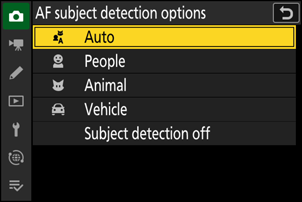
- Videotallennusvalikossa kohteen valinta tehdään kohdasta [ AF-kohteen tunnistuksen asetukset ] > [ Kohteen tunnistus ]. Valokuvaus- ja videotiloille voidaan valita erilliset kohdetyypit.
- Kohteen tunnistus on käytettävissä, kun [ AF-aluetila]-asetukseksi on valittu [Laaja -alueinen AF (S)], [Laaja -alueinen AF ( C1 ) ], [ Laaja-alueinen AF ( C2 )], [Laaja-alueinen AF (C2) ], [ 3D-seuranta ], [ Kohteen seuranta- AF] tai [Automaattinen AF-alue ].
-
Kun [ Ihmiset ] on valittu, kameran tunnistamat ihmiskasvot tunnistetaan tarkennuspistettä osoittavasta reunasta. Jos kamera tunnistaa kohteen silmät, tarkennuspiste näkyy jommankumman silmän päällä (kasvojen/silmien tunnistus-AF). Jos kohde katsoo poispäin kasvojen havaitsemisen jälkeen, tarkennuspiste liikkuu seuratakseen kohteen liikettä.

-
Jos kamera havaitsee koiran, kissan tai linnun, kun [ Eläin ] on valittu, tarkennuspiste näkyy kyseisen eläimen kasvojen päällä (eläimentunnistukseen perustuva automaattitarkennus). Jos kamera tunnistaa kohteen silmät, tarkennuspiste näkyy jommankumman silmän päällä. Jos kamera ei tunnista kasvoja eikä silmiä, se näyttää tarkennuspisteen havaitun eläimen päällä.

-
Jos lintu havaitaan, kun [ Linnut ] on valittu, tarkennuspiste näkyy kyseisen linnun kasvojen päällä. Jos kamera tunnistaa kohteen silmät, tarkennuspiste näkyy jommankumman silmän päällä. Jos kamera ei tunnista kasvoja eikä silmiä, se näyttää tarkennuspisteen havaitun linnun päällä.
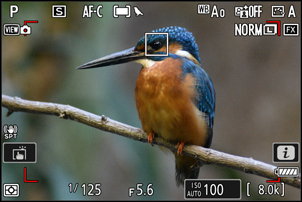
-
Jos kamera havaitsee autoa, moottoripyörää, junaa, lentokonetta tai polkupyörää, kun [ Ajoneuvo ] on valittu, tarkennuspiste ilmestyy kyseisen ajoneuvon päälle. Junien tapauksessa kamera tunnistaa vain keulan. Lentokoneiden tapauksessa kamera tunnistaa rungon, nokan tai ohjaamon lentokoneen koosta riippuen.

-
Jos lentokone havaitaan, kun [ Lentokoneet ] on valittu, tarkennuspiste ilmestyy kyseisen lentokoneen päälle. Kamera tunnistaa rungon, nokan tai ohjaamon lentokoneen koosta riippuen.

- Jos [ Auto ] on valittu, kamera tunnistaa ihmiset, eläimet ja ajoneuvot ja valitsee tarkennuskohteen automaattisesti.
- Voit poistaa automaattitarkennuksen kohteen tunnistuksen kokonaan käytöstä valitsemalla [ Kohteen tunnistus pois käytöstä ].
- Jos kamera havaitsee useampia kuin yhden valitun tyyppisen kohteen, jokaisen havaitun kohteen päälle ilmestyy harmaa tarkennuspiste. Jos [ Automaattinen tarkennusalue ] on valittu kohdassa [ AF-aluetila ], kameran valitseman tarkennuspisteen päälle ilmestyvät e ja f -kuvakkeet. Tarkennuspisteen voi sijoittaa muiden kohteiden päälle painamalla 4 tai 2 .
- Toiston aikana voit zoomata tarkennukseen käytettyyn kohteeseen painamalla J
Varoitus: Kasvojen/silmien tunnistus-AF
Kohteen tunnistus ei välttämättä toimi odotetulla tavalla, jos:
- kohteen kasvot ovat liian suuret tai pienet suhteessa kuvaan,
- kohteen kasvot ovat liian kirkkaasti tai himmeästi valaistut,
- kohde käyttää silmälaseja tai aurinkolaseja,
- kohteen kasvot tai silmät ovat hiusten tai muiden esineiden peitossa, tai
- kohde liikkuu liikaa kuvauksen aikana.
Varoitukset: Eläinten tunnistus AF
-
Kohteen tunnistus ei välttämättä toimi odotetulla tavalla, jos:
- kohteen kasvot ovat liian suuret tai pienet suhteessa kuvaan,
- kohteen kasvot ovat liian kirkkaasti tai himmeästi valaistut,
- kohteen kasvot tai silmät ovat turkin tai vastaavan peitossa,
- kohteen kasvot ja silmät ovat samanväriset, tai
- kohde liikkuu liikaa kuvauksen aikana.
- Kamera saattaa näyttää reunuksen kohteiden ympärillä, jotka eivät ole koiria, kissoja tai lintuja, mutta jotka muistuttavat näitä eläimiä.
- Tarkennusapuvalon valo voi vaikuttaa haitallisesti joidenkin eläinten silmiin; eläintunnistukseen perustuvaa automaattitarkennusta käytettäessä valitse mukautetuksi asetukseksi a12 [ Sisäinen tarkennusapuvalo ] [ POIS ].
Varoitukset: Lintujen tunnistukseen perustuva automaattitarkennus
-
Kohteen tunnistus ei välttämättä toimi odotetulla tavalla, jos:
- kohteen kasvot ovat liian suuret tai pienet suhteessa kuvaan,
- kohteen kasvot ovat liian kirkkaasti tai himmeästi valaistut,
- kohteen kasvot tai silmät ovat höyhenten tai vastaavien peitossa,
- kohteen kasvot ja silmät ovat samanväriset, tai
- kohde liikkuu liikaa kuvauksen aikana.
- Kamera saattaa näyttää reunuksen sellaisten kohteiden ympärillä, jotka eivät ole lintuja, mutta jotka muistuttavat niitä. Jos kamera tunnistaa usein virheellisesti muita kohteita kuin lintuja, tarkennusaluetilaan vaihtaminen pienemmillä tarkennuspisteillä voi parantaa tarkennustehoa.
-
Välkkymistä esiintyy todennäköisemmin, jos kuvat otetaan loisteputki-, elohopeahöyrylamppu- tai vastaavassa valaistuksessa verrattuna muihin ympäristöihin.
- Valokuvausvalikon [ Valokuvan välkkymisen vähennys ] -asetukseksi [ PÄÄLLÄ] valitaan [PÄÄLLÄ ]. Välkkymisvaikutuksia vähennetään.
- Suosittelemme valitsemaan valokuvausvalikossa [ Valokuvan välkkymisen vähennys ] -asetukseksi [ POIS ], jos välkkymistä ei esiinny.
- Tarkennusapuvalon valo voi vaikuttaa haitallisesti lintujen silmiin; kun käytät lintujen tunnistustarkennusta, valitse [ POIS ] mukautetussa asetuksessa a12 [ Sisäinen tarkennusapuvalo ].
Varoitukset: Ajoneuvon ja lentokoneen tunnistukseen perustuva automaattitarkennus
- Kohteen tunnistus ei välttämättä toimi odotetulla tavalla kohteilla, jotka ovat:
- liian suuri tai pieni runkoon nähden,
- liian kirkas tai liian tumma,
- osittain piilossa,
- samanvärisiä kuin ympäröivät esineet, tai
- liikkuu liikaa.
- Kamera ei välttämättä tunnista tietyn muotoisia ja värisiä kohteita. Vaihtoehtoisesti se voi näyttää reunuksen sellaisten kohteiden ympärillä, jotka eivät ole valitun tyyppisiä.
Kohteen tunnistuksen suorituskyky voi heikentyä:
- nopean kuvankaappauksen aikana + tai
- jos videotallennusvalikossa [ Videotiedostotyyppi ] > [ ProRes 422 HQ 10-bittinen ( MOV ) ] tai [ H.265 10-bittinen ( MOV ) ] on sävytilaksi valittu joko [ HLG ] tai [ N-Log ].
Tarkennuspiste Valinta
Tarkennuspisteen voi valita manuaalisesti, paitsi jos tarkennusaluetilaksi on valittu [ Automaattinen tarkennusalue ]. Näin ollen kuvat voidaan sommitella siten, että kohde sijaitsee lähes missä tahansa kuvassa.
- Valitse tarkennuspiste monivalitsimella, kun valmiustila-ajastin on käytössä.
- J painikkeen painaminen valitsee keskimmäisen tarkennuspisteen.
- Sivuvalitsinta voidaan käyttää tarkennuspisteen valintaan monivalitsimen sijaan.
- Valotus ja tarkennus lukittuvat sivuvalitsimen keskipainiketta painettaessa.
- Varo työntämästä sormiasi silmään käyttäessäsi sivuvalitsinta silmä etsimen lähellä.
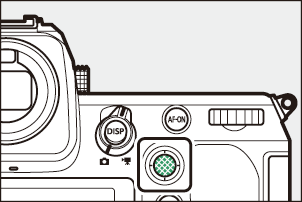
Pystysuuntaisen monivalitsimen käyttö voi olla kätevää otettaessa valokuvia muotokuvaussuunnassa.
Alivalitsimen ja pystysuuntaisen monivalitsimen käyttö
Voit painaa sivuvalitsimen ja pystysuuntaisen monivalitsimen keskiosia tai kallistaa niitä kuvan osoittamalla tavalla. Säätimet eivät välttämättä toimi odotetulla tavalla, kun niitä painetaan sivulta.
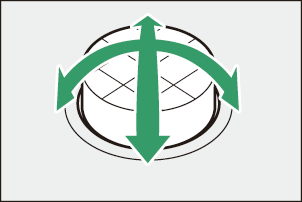
Tarkennuspisteen valinnan voi lukita valitsemalla [ ON ] mukautetussa asetuksessa f4 tai g3 [ Säätimien lukitus ] > [ Tarkennuspisteen lukitus ].
Kosketuslaukaisin
Kosketa näyttöä tarkentaaksesi valittuun pisteeseen. Laukaisin laukeaa, kun nostat sormesi näytöltä.
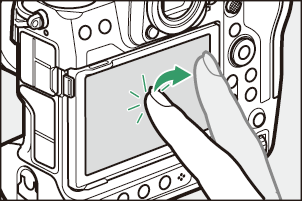
Napauta kuvassa näkyvää kuvaketta valitaksesi näyttöä napauttamalla suoritettavan toiminnon.
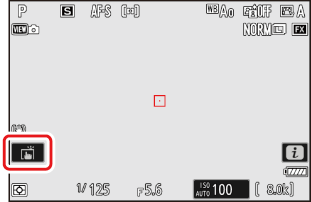
| Vaihtoehto | Kuvaus | |
|---|---|---|
| W | [ Kosketuslaukaisin/kosketus-AF ] |
|
| X | [ Pois päältä ] | Kosketuslaukaisin poistettu käytöstä. |
| f | [ Sijoita tarkennuspiste ] |
|
| V | [ Kosketustarkennus ] |
|
Varoitukset: Kuvien ottaminen kosketuskuvausasetuksilla
- Kosketusohjaimia ei voi käyttää manuaaliseen tarkennukseen.
- Laukaisinta voi käyttää kuvien ottamiseen, kun W kuvake näkyy.
- Sarjakuvauksen aikana kosketusohjaimia voi käyttää vain yhden kuvan ottamiseen kerrallaan. Käytä laukaisinta sarjakuvaukseen.
- Itselaukaisintilassa tarkennus lukittuu valittuun kohteeseen, kun kosketat näyttöä, ja laukaisin laukeaa noin 10 sekuntia sen jälkeen, kun nostat sormesi näytöltä. Jos valittujen kuvien määrä on suurempi kuin 1, loput kuvat otetaan yhtenä sarjana.
Tarkennuksen lukitus
Käytä tarkennuksen lukitusta tilanteissa, joissa kameralla on vaikeuksia tarkentaa automaattitarkennuksella.
- Käytä tarkennuksen lukitusta lukitaksesi tarkennuksen nykyiseen kohteeseen, kun tarkennustilaksi on valittu AF-C .
- Kun käytät tarkennuksen lukitusta, valitse jokin muu tarkennusalueen tila kuin [ Automaattinen tarkennusalue ].
-
Sijoita kohde valittuun tarkennuspisteeseen ja paina laukaisin puoliväliin.
-
Paina sivuvalitsimen keskikohtaa.
- Pidä laukaisinta painettuna puoliväliin ( q ) ja lukitse tarkennus painamalla sivuvalitsimen keskikohtaa ( w ). Tarkennus pysyy lukittuna niin kauan kuin sivuvalitsimen keskikohtaa painetaan, vaikka nostaisit sormesi laukaisimen päältä.
- Myös valotus lukittuu.
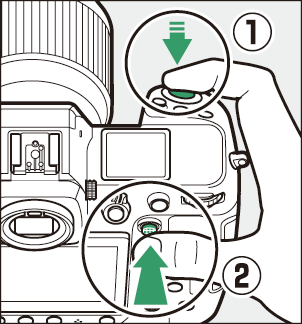
- AE-L- kuvakkeet näkyvät näytöillä.
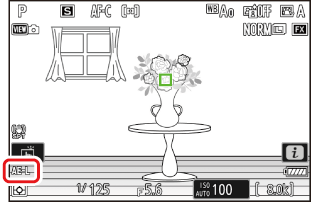
-
Pidä sivuvalitsimen keskikohtaa painettuna, sommittele kuva uudelleen ja ota kuva.
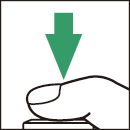
Älä muuta kameran ja kohteen välistä etäisyyttä. Jos etäisyys kohteeseen muuttuu, vapauta lukitus ja tarkenna uudelleen uudella etäisyydellä.
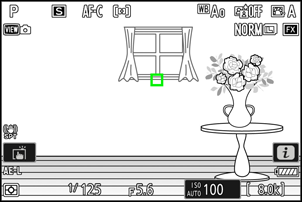
Tarkennuksen lukitseminen, kun tarkennustilaksi on valittu AF-S
Tarkennus lukittuu, kun laukaisinta painetaan puoliväliin. Voit lukita tarkennuksen myös painamalla sivuvalitsimen keskikohtaa.
Useiden kuvien ottaminen samalla tarkennusetäisyydellä
- Jos lukitsit tarkennuksen painamalla sivuvalitsimen keskipainiketta, tarkennus pysyy lukittuna kuvien välillä, jos pidät sivuvalitsimen keskipainiketta painettuna.
- Jos lukitsit tarkennuksen painamalla laukaisimen puoliväliin, tarkennus pysyy lukittuna, jos pidät painiketta painettuna puoliväliin kuvien välillä.
Tarkennuksen lukitseminen
- AF-ON painiketta voidaan käyttää tarkennukseen laukaisimen sijasta.
- Kun mukautetussa asetuksessa a6 [ AF-aktivointi ] on valittu [ Vain AF-ON ], tarkennus voidaan aloittaa vain painamalla AF-ON painiketta; kamera ei tarkenna, kun laukaisin painetaan puoliväliin. Tarkennus lukittuu, kun AF-ON -painike vapautetaan. Voit lopettaa tarkennuksen lukituksen painamalla AF-ON- painiketta uudelleen.
Manuaalitarkennus
-
Aseta tarkennuspiste kohteen päälle ja käännä
tarkennus- tai säätörengas kunnes kohde on tarkentunut.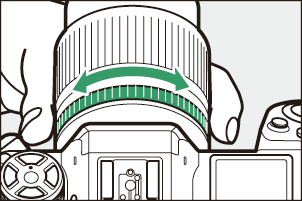
-
Saat tarkemman kuvan zoomaamalla objektiivin läpi näkyvään näkymään painamalla X painiketta.
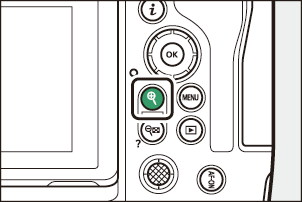
-
The
tarkennuksen ilmaisin Kuvausnäytössä olevaa ( I )-painiketta voidaan käyttää vahvistamaan, onko valitussa tarkennuspisteessä oleva kohde tarkentunut (elektroninen etäisyysmittaus). Tarkennuspiste palaa myös vihreänä, kun kohde on tarkentunut.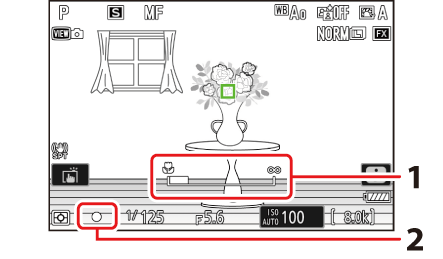
- Tarkennusetäisyyden ilmaisin/kameran ja tarkennuskohdan välinen etäisyys
- Tarkennuksen ilmaisin
Tarkennuksen ilmaisin Kuvaus 
(tasainen)
Kohde on tarkentunut. 
(tasainen)
Tarkennuspiste on kohteen edessä. 
(tasainen)
Tarkennuspiste on kohteen takana. 
(vilkkuu)
Kamera ei pysty tarkentamaan. - Kun käytät manuaalitarkennusta kohteisiin, jotka eivät sovellu automaattitarkennukseen, huomaa, että tarkentumisen ilmaisin ( I ) saattaa näkyä, vaikka kohde ei ole tarkentunut. Lähennä objektiivin läpi näkyvää kuvaa ja tarkista tarkennus. Jalustan käyttöä suositellaan, jos kameralla on vaikeuksia tarkentaa.
Objektiivit, joissa on tarkennustilan valinta
Manuaalitarkennustilan voi valita objektiivin tarkennustilan valintasäätimillä (jos saatavilla).
The
Tarkennusetäisyys mitataan kameran rungossa olevasta polttotason merkistä ( E ), joka osoittaa polttotason sijainnin kameran sisällä ( q ). Käytä tätä merkkiä mittaaessasi etäisyyttä kohteeseen manuaalitarkennuksessa tai makrokuvauksessa. Polttotason ja objektiivin kiinnitysreunan välistä etäisyyttä kutsutaan "laipan takaetäisyydeksi" ( w ). Tässä kamerassa laipan takaetäisyys on 16 mm (0,63 tuumaa).
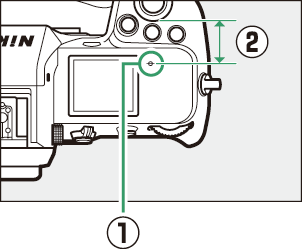
- Jos mukautetussa asetuksessa a13 [ Tarkennuksen korostus ] > [ Tarkennuksen korostusnäyttö ] on valittu [ PÄÄLLÄ ], tarkennetut kohteet ilmaistaan värillisillä ääriviivoilla, jotka tulevat näkyviin, kun tarkennusta säädetään manuaalisesti ( tarkennuksen korostus ).
- Huomaa, että tarkennuksen korostusnäyttö ei välttämättä tule näkyviin, jos kamera ei pysty havaitsemaan ääriviivoja. Tarkista tarkennus kuvausnäytöltä.